
hudlにメンバーを登録しよう!
こんにちは!
新年度が始まり、新しいメンバーが加わるというチームも多いのではないでしょうか。
今回は、新メンバーを登録する手順をご紹介します。
まず、メンバーの追加登録ができるのは「管理者」と「コーチ」の権限です。「アスリート」の権限ではメンバー追加登録はできません。
▷管理者・・・管理者、コーチ、アスリートの追加
▷コーチ・・・アスリートの追加のみ
<手順>
[管理者、コーチ]・・・メニューから「チーム」→「チームの管理」と進みます。
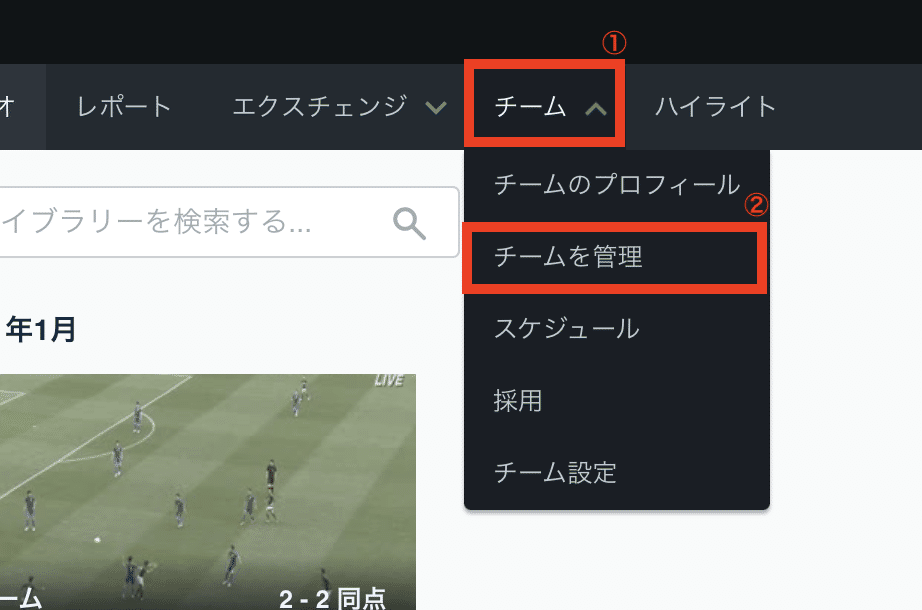
[管理者、コーチ]・・・「メンバーを追加」を選択します。

[管理者、コーチ]・・・パソコンの場合、画面中央に3つのメニューが出てきます。

・チームコード
・手入力で登録
・ロスターの読み込み
です。
ここから3つの方法を順番にご説明します!
チームコード
チームコードを使って登録する方法です。

[管理者、コーチ]・・・上記の画面に表示されている「登録ページ」「チームコード」をコピーし、登録予定のメンバーに共有します。hudlを使う予定のスマートフォンやパソコンで見ることができる方法が望ましいです。
[招待されたメンバー]・・・共有された「登録ページ」のURLにアクセスします。
[招待されたメンバー]・・・次のページでチームコードと自分のメールアドレス(受信し確認ができるもの)を入力します。
*メールアドレスを普段使っていない方は・・・
自分で受信することのできるメールアドレスを用意しましょう。契約している通信事業者のメールアドレス(docomoなど)や無料で取得できるメールアドレスがあります(Gmailなど)。
[招待されたメンバー]・・・自分の名前、ログインの時に使うパスワードを登録します。
パスワードは、半角英数(大文字小文字含む)7文字以上が条件です。

↑赤の*印が必須項目です。
[管理者、コーチ]・・・新しいメンバーが仮登録をすると、管理者のページにはポップアップで承認待ちとしてリストが表示されます。
[管理者、コーチ]・・・承認待ちのメンバーを選んで承認する。

これで完了です。
手入力で登録
管理者が登録メンバーの情報を一つずつ入力する方法です。
[管理者、コーチ]・・・名、姓、メールを入力し、役割を選択します。

↑赤の*印が必須項目
登録したメールアドレス宛に招待のメールが届きます。
[招待されたメンバー]・・・招待メールの本文下段にあるJoin the Team(チームに参加してください)をタップします。

[招待されたメンバー]・・・ログインする時に使うパスワードを決めます。パスワードは、半角英数(大文字小文字含む)7文字以上が条件です。

これで完了です。
ロスターの読み込み
hudlが用意したテンプレートを使ってメンバーのリストを作成し、複数のメンバーをまとめて登録する方法です。
[管理者、コーチ]・・・「スプレッドシートのテンプレートをダウンロード」から、エクセルのフォームをダウンロードします。

フォームは 1) アスリート、 2) コーチと管理者があるので必要なフォームをお使いください。

[管理者、コーチ]・・・エクセルシートに新メンバーの必要な情報を入力します。First Name(名)、Last Name(姓)、メールアドレスが必須項目です。
*コーチ、管理者は同じ形式のファイルですが、別々に作成し保存してください。
[管理者、コーチ]・・・入力が終わったファイルを登録ページからアップロードします。
[管理者、コーチ]・・・アスリート、コーチ、管理者の中から項目を選び、「ファイルを選択」と進みます。対象のファイルを選択すれば準備完了です。

リストに入力したメールアドレス宛に招待のメールが届きます。
[招待されたメンバー]・・・招待メールの本文下段にあるJoin the Team(チームに参加してください)をタップします。

[招待されたメンバー]・・・ログインする時に使うパスワードを決めます。パスワードは、半角英数(大文字小文字含む)7文字以上が条件です。
これで完了です。
いかがでしたでしょうか。
人数が少なければ、管理者が手入力する方法が簡単ですぐに終わると思います。登録の人数が多くなると、チームコードやロスターの読み込みが便利です。
もしわからないことがあれば、ご気軽にご連絡ください!

